使用几何画板过圆上一点作圆的切线的操作方法
 发布于2025-03-25 阅读(0)
发布于2025-03-25 阅读(0)
扫一扫,手机访问
绘制圆
打开绘画板,选择左边侧边栏中的【圆工具】在画板上绘制一个圆O,再用【点工具】在圆上做出要制作切线的点P,如图所示。
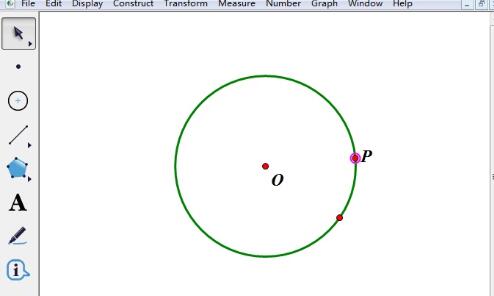
利用圆工具在画板上绘制圆O示例 单击左边侧边栏【自定义工具】按钮,在弹出的快捷选项选择【圆工具】——过圆上一点做圆的切线,如图所示。
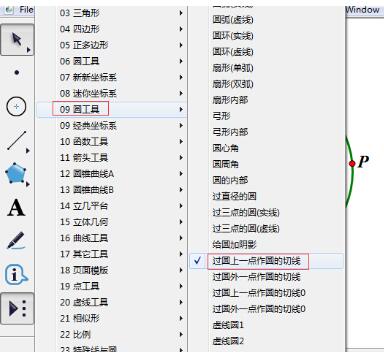
鼠标点击圆心O,然后拖动鼠标到点P再次单击鼠标,然后就可以看到切线制作出来了。
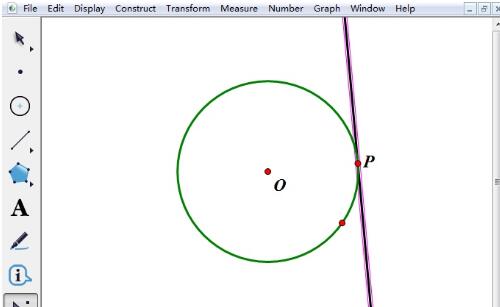
截取切线
现在制作的切线是一条无限长的直线,我们要把它截短一些,首先选择【点工具】在线段上划线要截取线段的端点。
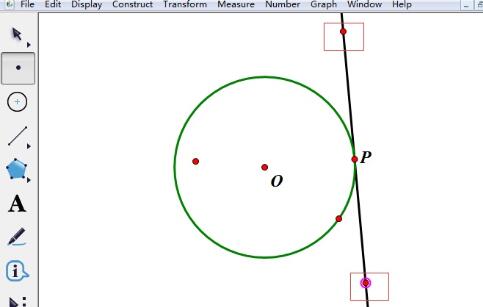
选择【线段直尺工具】连接两个端点,在直线上面单击右键选择【隐藏垂线】,如图所示。

此时,过圆上一点做圆的切线就制作好了,如图所示,是不是很精确。
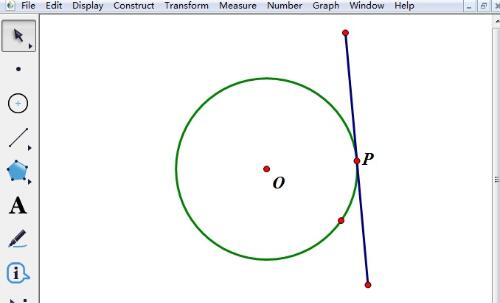
本文转载于:https://xiazai.zol.com.cn/jiqiao/115926.html 如有侵犯,请联系admin@zhengruan.com删除
产品推荐
-

售后无忧
立即购买>- DAEMON Tools Lite 10【序列号终身授权 + 中文版 + Win】
-
¥150.00
office旗舰店
-

售后无忧
立即购买>- DAEMON Tools Ultra 5【序列号终身授权 + 中文版 + Win】
-
¥198.00
office旗舰店
-

售后无忧
立即购买>- DAEMON Tools Pro 8【序列号终身授权 + 中文版 + Win】
-
¥189.00
office旗舰店
-

售后无忧
立即购买>- CorelDRAW X8 简体中文【标准版 + Win】
-
¥1788.00
office旗舰店
-
 正版软件
正版软件
- steam注册一直重复人机验证怎么办?-steam注册一直重复人机验证教程
- 1、优化网络环境:确保网络连接稳定,可以尝试使用网络优化工具如UU等来优化网络环境,确保稳定连接服务器后再进行注册操作。2、更换注册入口:如果Steam客户端中的注册功能出现问题,可以尝试进入Steam官网进行注册操作。3、关闭防火墙尝试关闭防火墙,并以管理员身份运行Steam,确保注册任务进程不会被防火墙误判为恶意操作。4、更换浏览器或使用手机注册:有时候不同的浏览器或使用手机浏览器或Steam客户端注册账号可以避免一直重复人机验证的问题。5、清除浏览器缓存和Cookie:这可能是由于浏览器保存了一些网
- 7分钟前 0
-
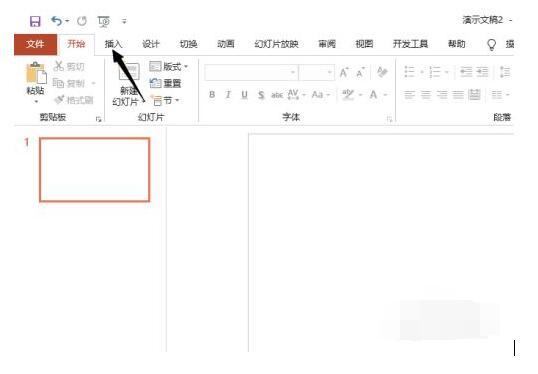 正版软件
正版软件
- PPT2019怎么插入一个PDF文档呢_PPT2019中插入一个PDF文档的教程
- 先打开电脑上面的ppt2019,然后点击插入。之后点击对象。然后点击由文件创建。之后点击浏览。然后选中一个PDF文档,然后点击确定。之后点击勾选上链接和显示为图标,然后点击确定。最后结果如图所示,这样我们就插入了一个PDF文档了。
- 32分钟前 0
-
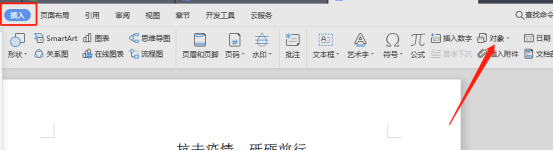 正版软件
正版软件
- 如何在word文档中嵌入另一个文档
- 一个写好的文档可能会由多个文档内容组合而成,如果是大篇幅的进行使用,可以把一个文档嵌入到另一个文档里,我们想到的传统方法就是进行粘贴,如果内容过大,粘贴起来也很麻烦,下面就教大家如何在word文档中嵌入另一个文档里。首先,在电脑上打开Word文档,然后点击“插入”选项卡,在弹出的插入界面中选择“对象”。接着,通过插入一个对象的方式,将另一个Word文件嵌入到当前文档中。操作步骤如下图所示: 第二步进去对象界面之后,默认是新建,点击由文件创建,点击浏览,选择要插入的word文件,如下图所示: 第三步然后
- 47分钟前 文档 Word 0
-
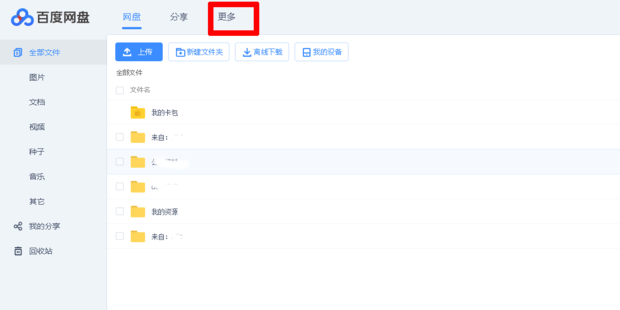 正版软件
正版软件
- 百度网盘电脑版查看订阅分享的方法
- 百度网盘电脑版怎么查看订阅分享?百度网盘是一款云存储软件,存储空间非常大,是当前大家常用的网盘软件之一。但是很多小伙伴不知道百度网盘电脑版订阅的分享在哪,本篇教程就为大家详细介绍一下百度网盘查看订阅的分享的方法吧。 设置方法 1、双击打开软件,点击上方菜单栏中的“更多”选项。 2、在下方给出的选项框中,点击“分享动态”。 3、在其中可以查看到自己的各种信息,包括“分享”、“专辑”、“订阅
- 57分钟前 查看 百度网盘 0
-
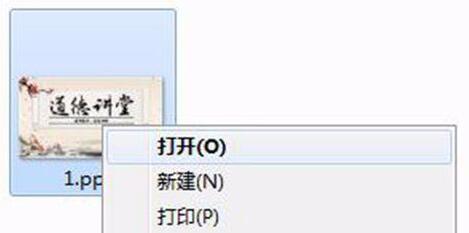 正版软件
正版软件
- PPT模板中素材单独提取出来的操作步骤
- 双击左键或右键单击打开需使用的PPT模板。单击【office按钮】图标,选择【另存为-其他格式】。在弹出的对话框中,选择【保存类型】一栏后面的小三角进行点击。在下拉的文件类型列表中,选择【网页】点击确定,然后点击【保存】确定。按照之前保存的文件路径,找到和PPT模板名称相同的文件夹。双击进入文件夹,在空白处单击右键选择【分组依据】,再选择【类型】进行排列。这样就能方便的寻找自己需要的素材了。注意:此种方法可以保存PPT里所有的素材,图片、音乐和视频。
- 1小时前 02:24 0
最新发布
相关推荐
热门关注
-

- Xshell 6 简体中文
- ¥899.00-¥1149.00
-

- DaVinci Resolve Studio 16 简体中文
- ¥2550.00-¥2550.00
-

- Camtasia 2019 简体中文
- ¥689.00-¥689.00
-

- Luminar 3 简体中文
- ¥288.00-¥288.00
-

- Apowersoft 录屏王 简体中文
- ¥129.00-¥339.00








